让灵犀帮我创作
才思如泉涌
如何在文档中 插入分页符 点击使用AI助手 了解更多
发布于 2024-08-28 admin 699 编辑
AI 智能搜索
在WORD文档编辑中,为了更好地组织内容,有时需要添加分页符。本文将指导你如何轻松插入和删除分页符,让你的文档更加清晰。
WORD文档编辑中有时为了让段落更加清晰,需要添加“分页符”进行分页。
那如何添加、删除“分页符”呢?
▪首先,打开文档,先点击左上角“编辑”后点击左下角“工具”。
在工具栏找到“插入”-“分页符”。
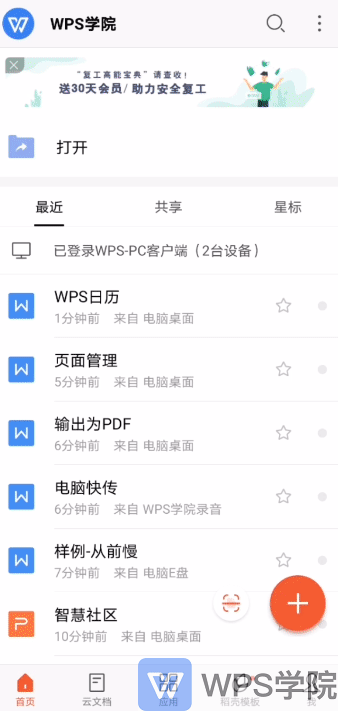
▪也可在下方点击智能“助手”在搜索框中输入“分页符”。
也可语音说出想要的功能,助手就会为你找到“分页符”功能。
自动插入“分页符”插入分页符就完成了。
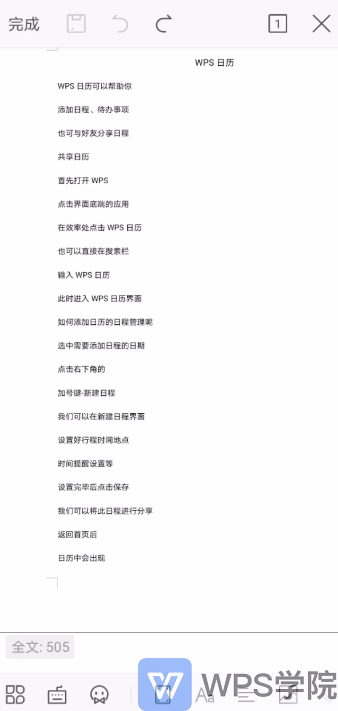
▪如果你想删除插入的“分页符”可点击“删除键”。
即可删除,是不是很简单呀!
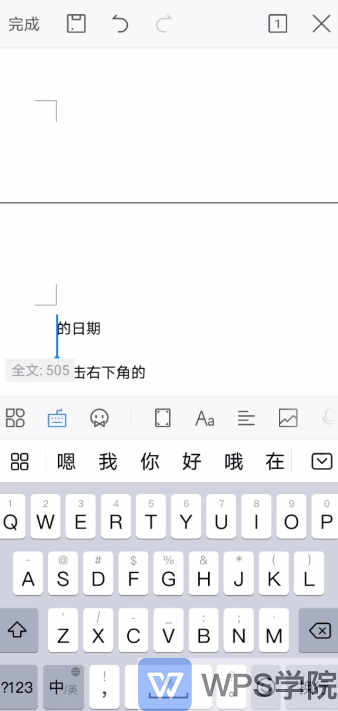
通过使用工具栏和助手,你可以快速在WORD文档中插入和删除分页符。无论是编辑长篇文档还是处理复杂的内容,这些技巧都将帮助你提高工作效率。


